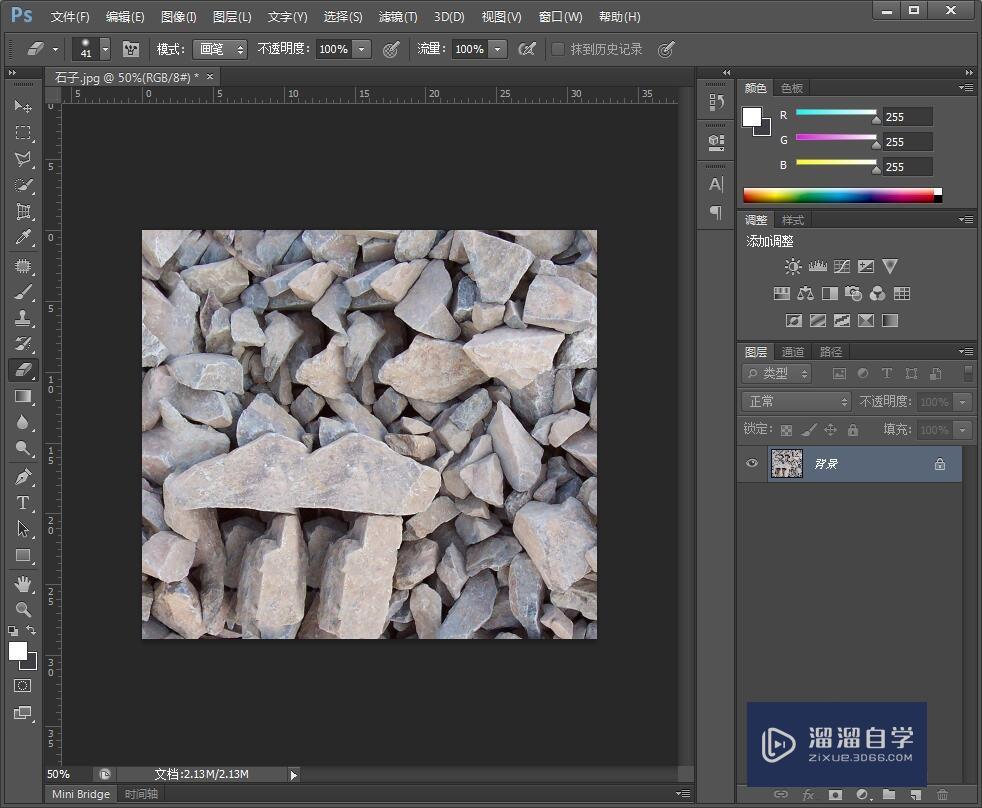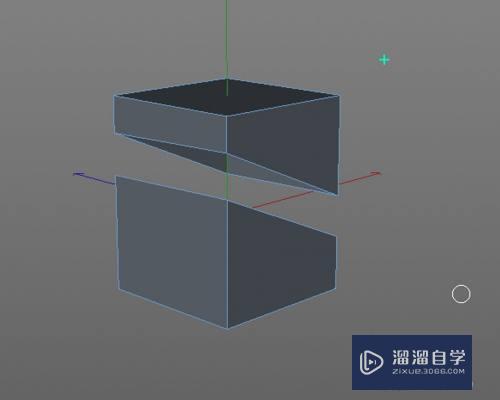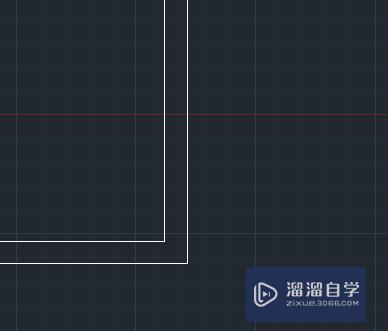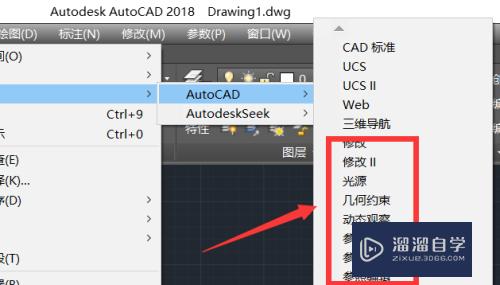怎么利用Maya的动画快照批量建模(怎么利用maya的动画快照批量建模)优质
Maya不仅可以制作动画。也可以建模。今天我们利用Maya来进行批量建模。这个方法可以让我们快速创建多个模型。下面小伙伴们就跟小渲一起来看看怎么操作的吧!
如果大家想要学习更多的“Maya”相关内容。点击这里可学习Maya课程>>
工具/软件
硬件型号:微软Surface Laptop Go
系统版本:Windows10
所需软件:Maya2017
方法/步骤
第1步
打开maya。进入maya的操作界面。如图所示:
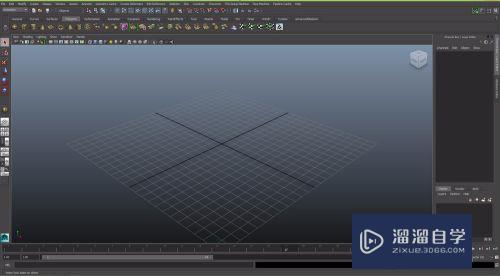
第2步
先在上面的常用工具里找到curves选项。在curves里找到EP curve。在视图里绘制一条曲线。如图所示:
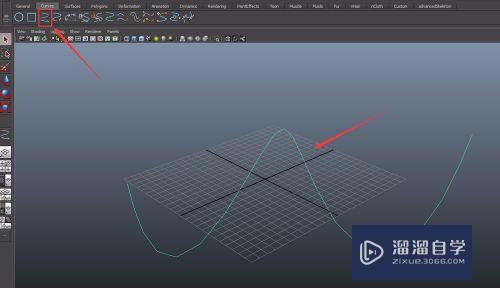
第3步
在上面的常用工具选项里找到polygons选项。在polygons下找到sphere。在视图里创建一个球体。如图所示:

第4步
选择球体。按下键盘的Shift键加选曲线。在上面的animate菜单里找到motion paths选下的attach topaths命令。如图所示:
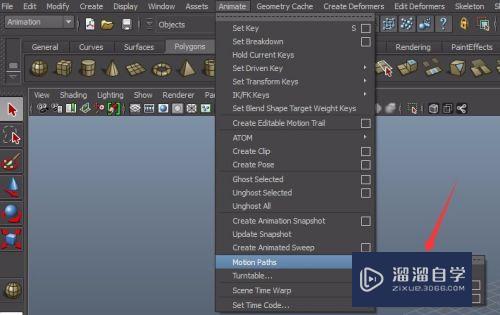
第5步
点击attach to paths命令。可以看到曲线的起点和结束点都出现了关键点。同时球体自动吸附到曲线上。如图所示:
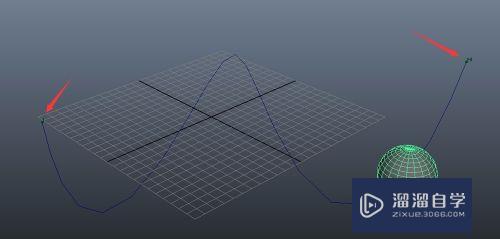
第6步
再次找到上面的animate菜单。在animate菜单下找到create animation snapshot命令。如图所示:
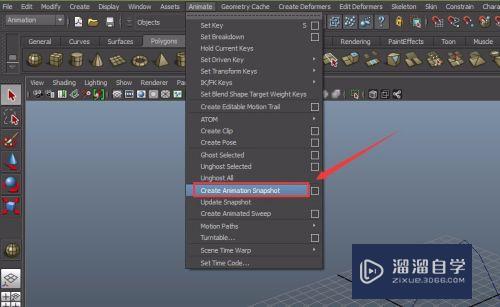
第7步
点击create animation snapshot命令。可以看到视图里沿着曲线就创建出来了许多球体。这是在每一帧上复制创建一个球体。如图所示:
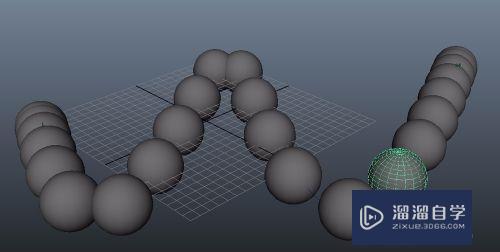
以上关于“怎么利用Maya的动画快照批量建模(怎么利用maya的动画快照批量建模)”的内容小渲今天就介绍到这里。希望这篇文章能够帮助到小伙伴们解决问题。如果觉得教程不详细的话。可以在本站搜索相关的教程学习哦!
更多精选教程文章推荐
以上是由资深渲染大师 小渲 整理编辑的,如果觉得对你有帮助,可以收藏或分享给身边的人
本文地址:http://www.hszkedu.com/71095.html ,转载请注明来源:云渲染教程网
友情提示:本站内容均为网友发布,并不代表本站立场,如果本站的信息无意侵犯了您的版权,请联系我们及时处理,分享目的仅供大家学习与参考,不代表云渲染农场的立场!